登录
- 微信登录
- 手机号登录
微信扫码关注“汇帮科技”快速登录
Loading...
点击刷新
请在微信【汇帮科技】内点击授权
300秒后二维码将过期
二维码已过期,点击刷新获取新二维码
登录
登录
其他登录方式
来源:汇帮科技 修改日期:2025-10-10 12:00
在数字办公成为主流的今天,PDF文件因其格式稳定、兼容性强而广受欢迎。但随之而来的文件体积问题也让人头疼,尤其是当存储空间紧张或需要快速传输时。大文件不仅占用硬盘,还会拖慢邮件发送和云端同步的速度。因此,掌握有效的PDF压缩方法变得尤为重要。文章内容注重实操性,避免复杂术语,力求让每位用户都能轻松上手。无论你是办公新手还是有一定经验的使用者,相信这些方法都能为你解决文件过大的烦恼。下面,我们就从最直接的软件操作开始,一步步带你体验压缩的便捷。
步骤一:下载并打开《汇帮超级压缩器》软件,在主界面中找到“PDF压缩”选项,点击进入功能页面。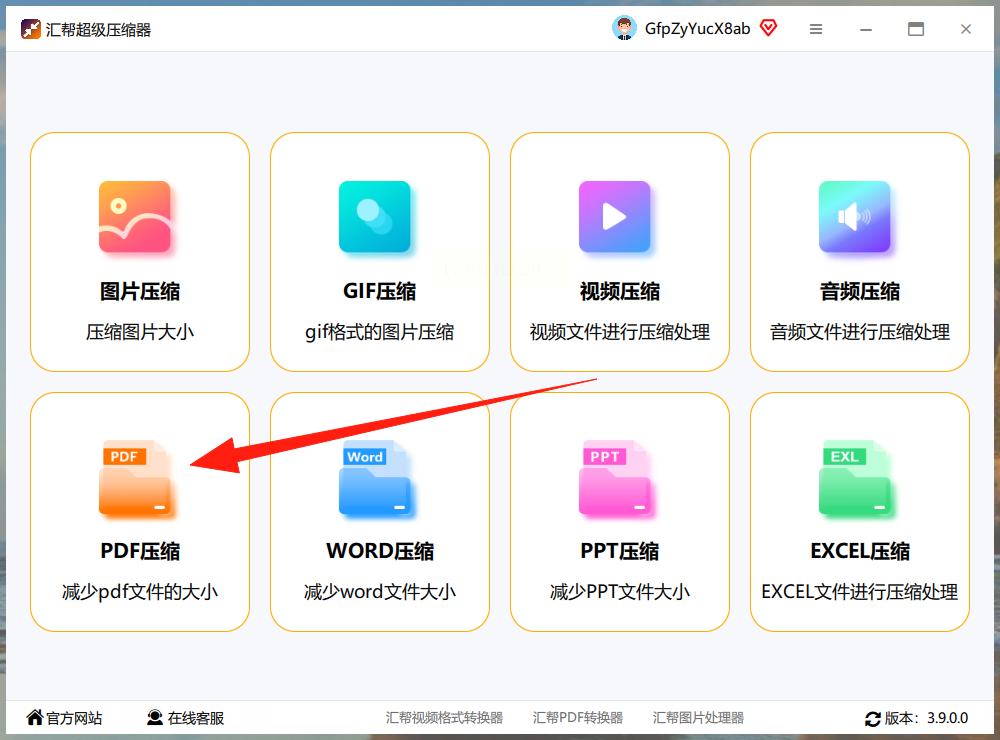
步骤二:进入操作界面后,左侧会显示可用的功能菜单,右侧是文件上传区域。你可以直接将需要压缩的PDF文件拖拽到该区域,软件支持批量上传,方便一次性处理多个文档。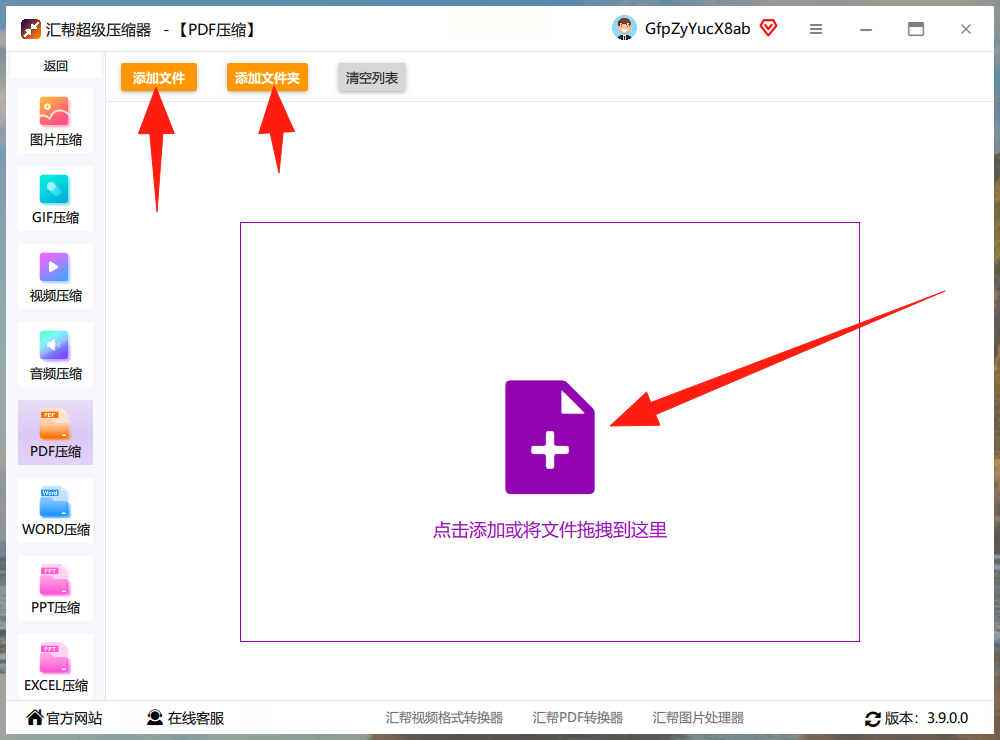
步骤三:文件上传成功后,界面下方会显示编辑选项。首先选择压缩强度,其中DPI设置对应文件中图片的分辨率。数值越小,分辨率越低,图片会变得更模糊,但文件体积也会减小。建议不要将DPI调得过低,以免影响阅读效果。接着,设置输出路径,默认保存位置为C盘桌面。最后,点击“开始压缩”按钮,软件会自动执行压缩任务。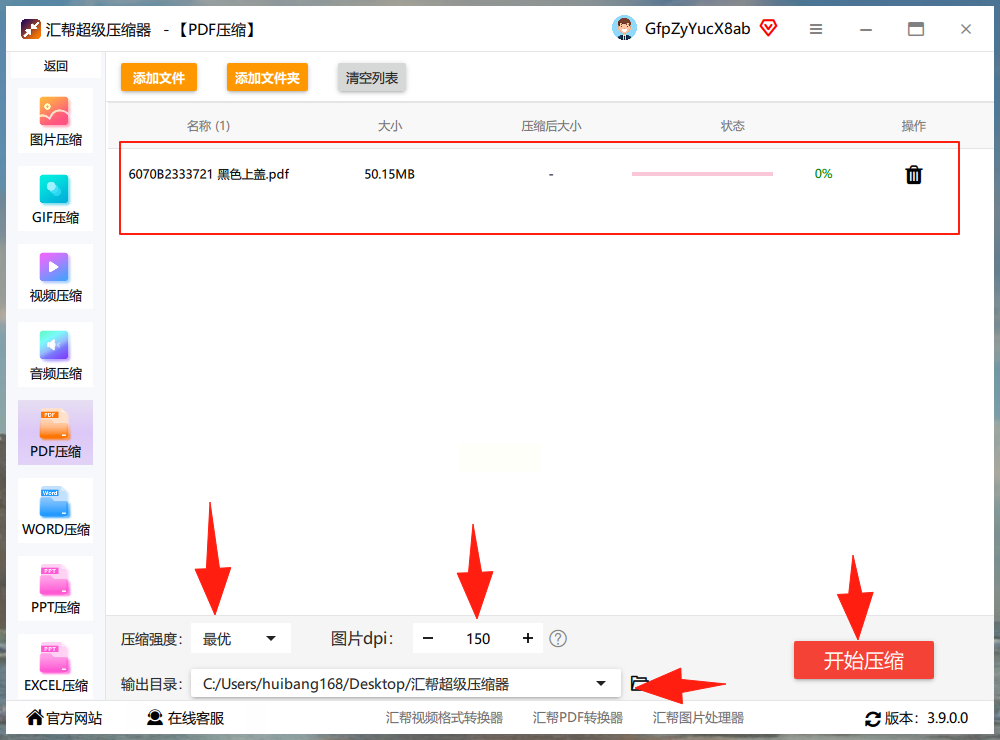
步骤四:压缩完成后,系统会提示操作成功。你可以在输出路径中找到压缩后的文件,原文件会被保留,不会覆盖或删除。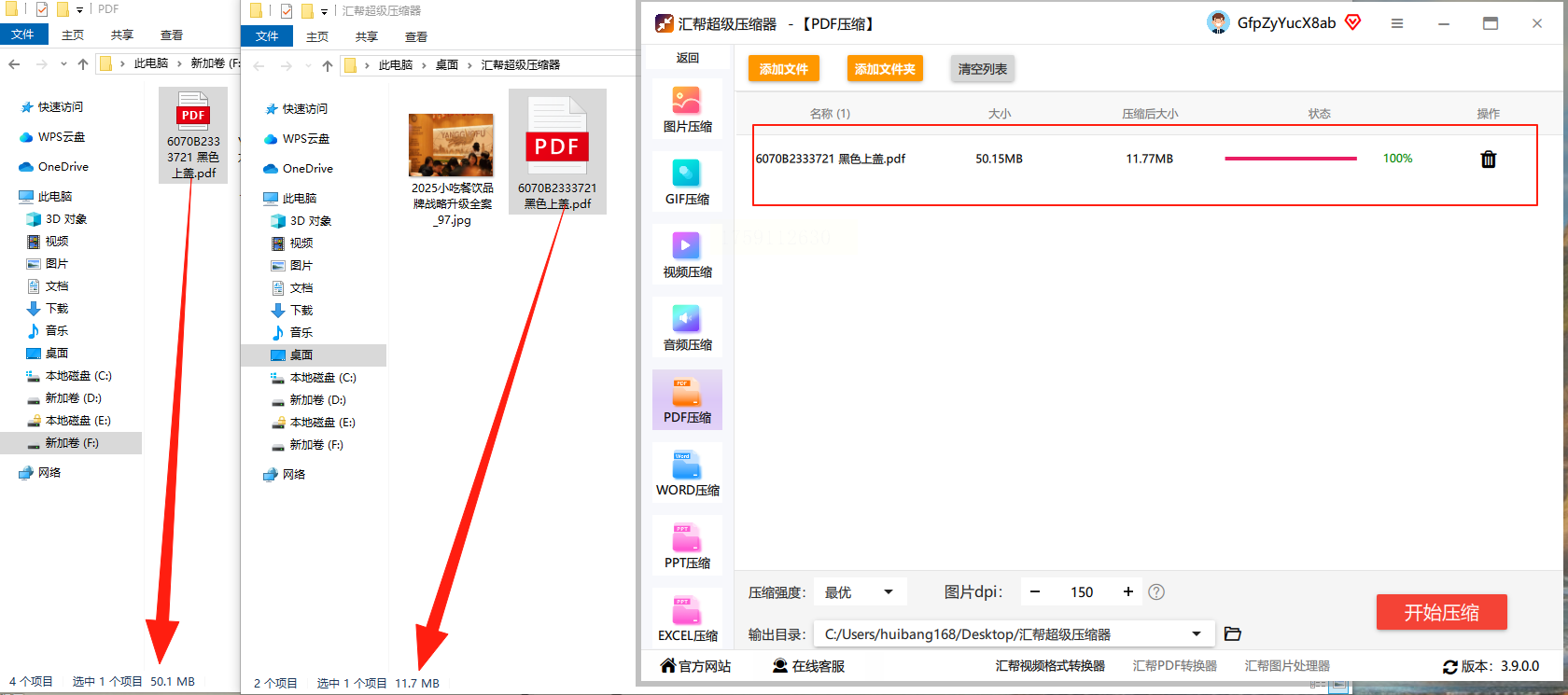
步骤一:打开搜狗输入法的“智能输入助手”面板,在工具列表中找到“PDF格式转换器”选项。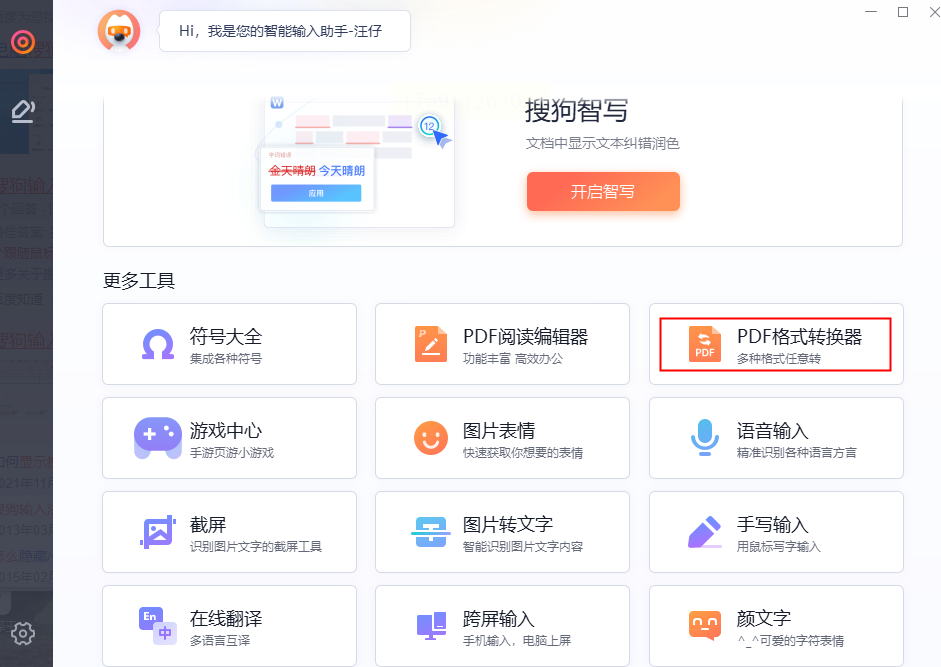
步骤二:点击进入后,选择“PDF操作”功能,其中包含压缩选项。需要注意的是,该功能目前仅对会员开放,非会员无法直接使用。
步骤三:添加需要压缩的PDF文件,界面会显示每个文件的名称、格式和原始大小。软件提供无损、高清、标准和深度压缩四种模式,用户可根据需求选择。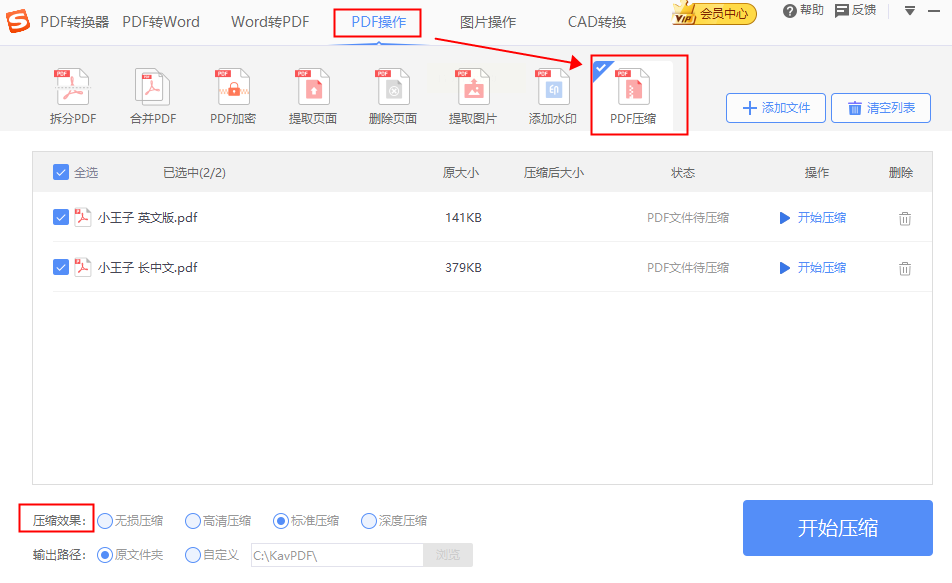
步骤四:压缩完成后,可直接预览效果,并将文件保存到本地。
步骤一:在WPS中打开需要压缩的PDF文档,点击顶部菜单栏的“开始”选项卡。
步骤二:在下拉菜单中找到“压缩”功能,或使用快捷键“Shift+F10”快速打开压缩窗口。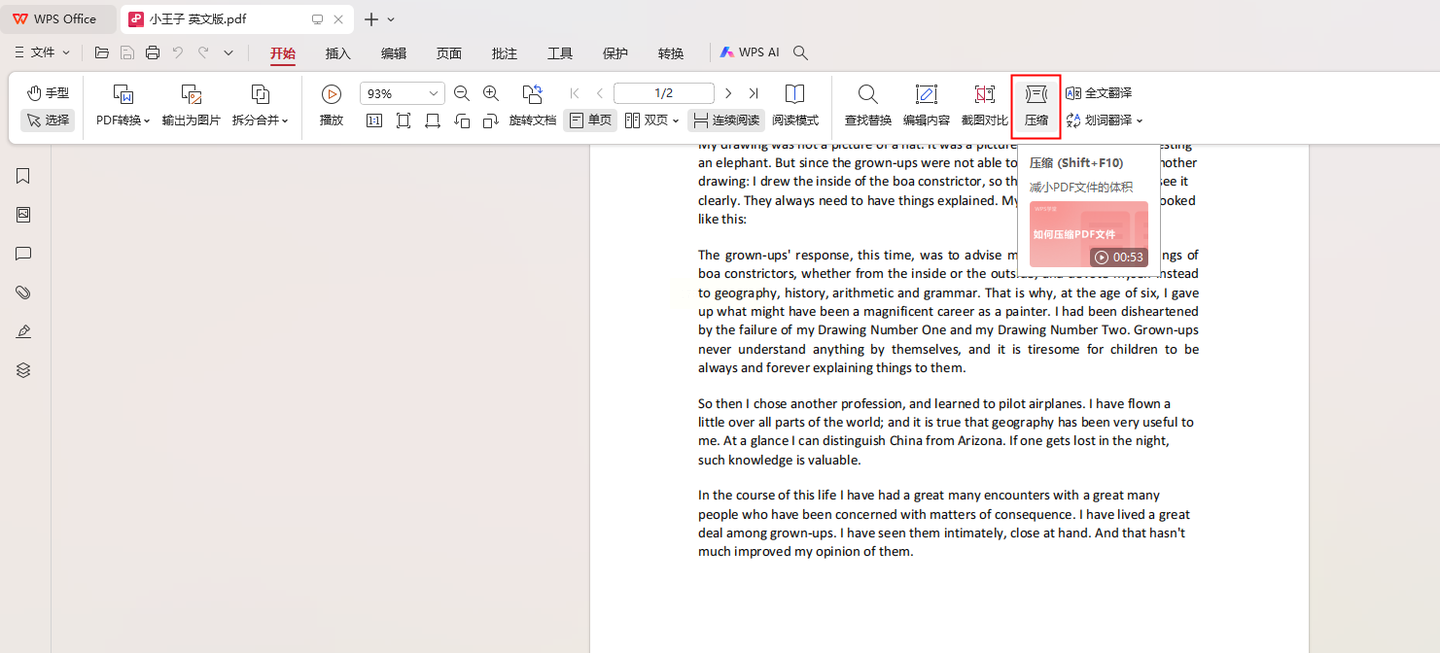
步骤三:在弹出窗口中,可继续添加其他PDF文件进行批量处理。软件提供四种压缩品质选项,也支持自定义设置,并实时显示压缩后的大小和压缩率。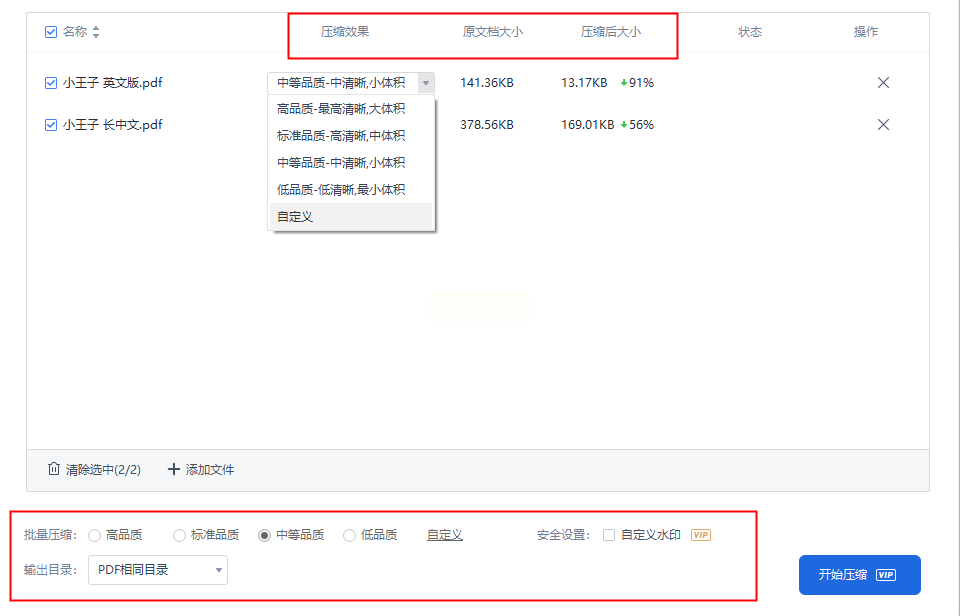
步骤四:确认设置后,点击“开始压缩”。需要注意的是,该功能需要会员权限才能完成操作。
步骤一:访问PDF2GO的官方网站,在首页找到“Compress PDF”按钮并点击。
步骤二:上传需要压缩的PDF文件,网站支持单个文件处理。
步骤三:选择压缩设置,网站通常提供几种预设模式,如标准压缩或高强度压缩。
步骤四:点击“Compress”按钮,等待处理完成。压缩后的文件可直接下载到本地。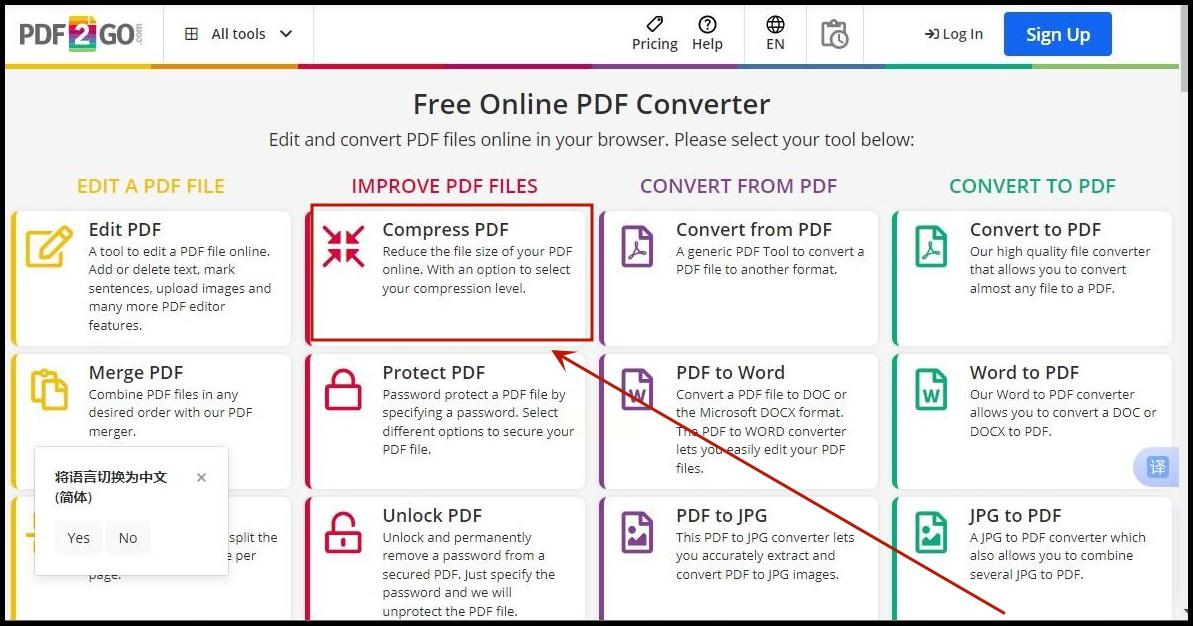
步骤一:打开Photoshop软件,导入需要处理的PDF文档。点击左上角“文件”菜单,选择“自动”选项中的“PDF演示文稿”功能。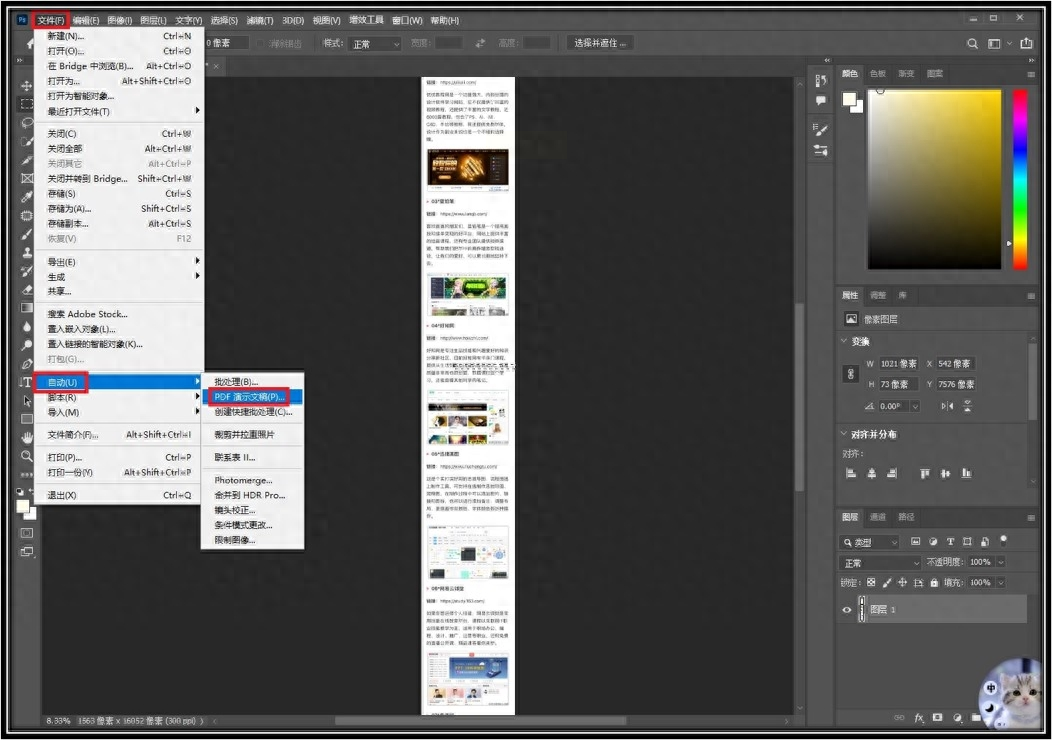
步骤二:在弹出窗口中,勾选“添加最近打开的文件”,下方会显示已导入的PDF名称。选择存储为“多页面文档”,点击“存储”按钮。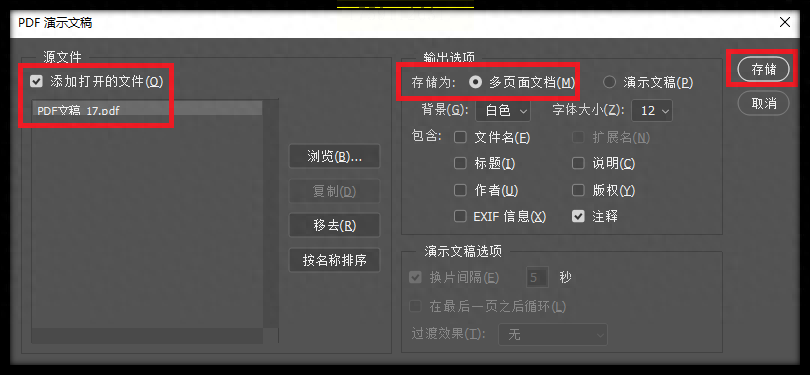
步骤三:在存储预设面板中,先选择左侧的“压缩”选项,然后调整图像品质为“最低”。最后点击“存储PDF”完成操作。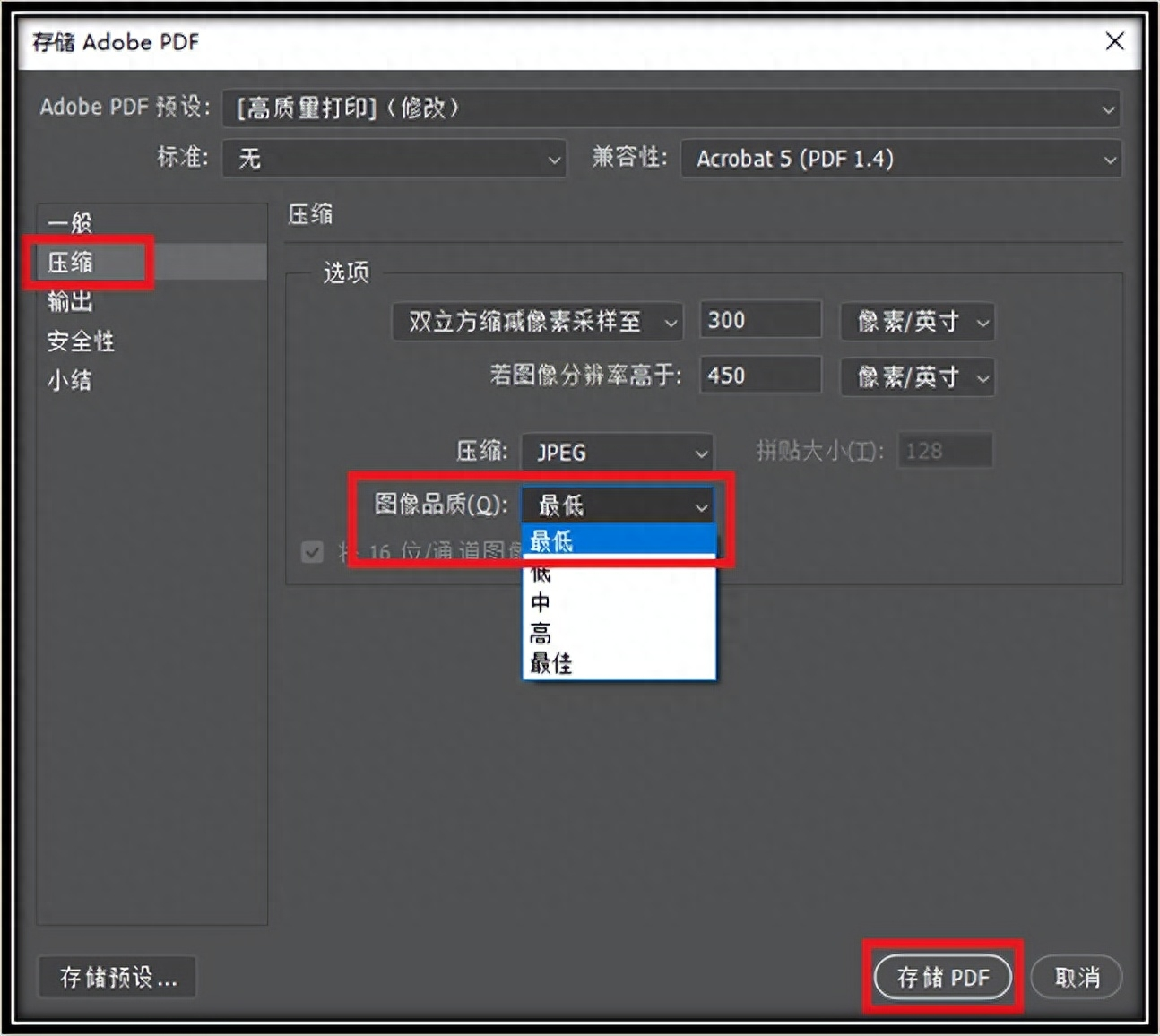
步骤一:访问ilovepdf网站,在首页找到“压缩PDF”功能。
步骤二:上传需要压缩的PDF文件,网站支持中文界面,操作较为直观。
步骤三:选择压缩级别,包括轻度压缩、推荐压缩和极度压缩三种模式。根据文件体积需求选择合适的选项。
步骤四:点击“压缩PDF”按钮,等待在线处理完成。完成后将文件保存到本地,网站会自动在一小时后删除数据。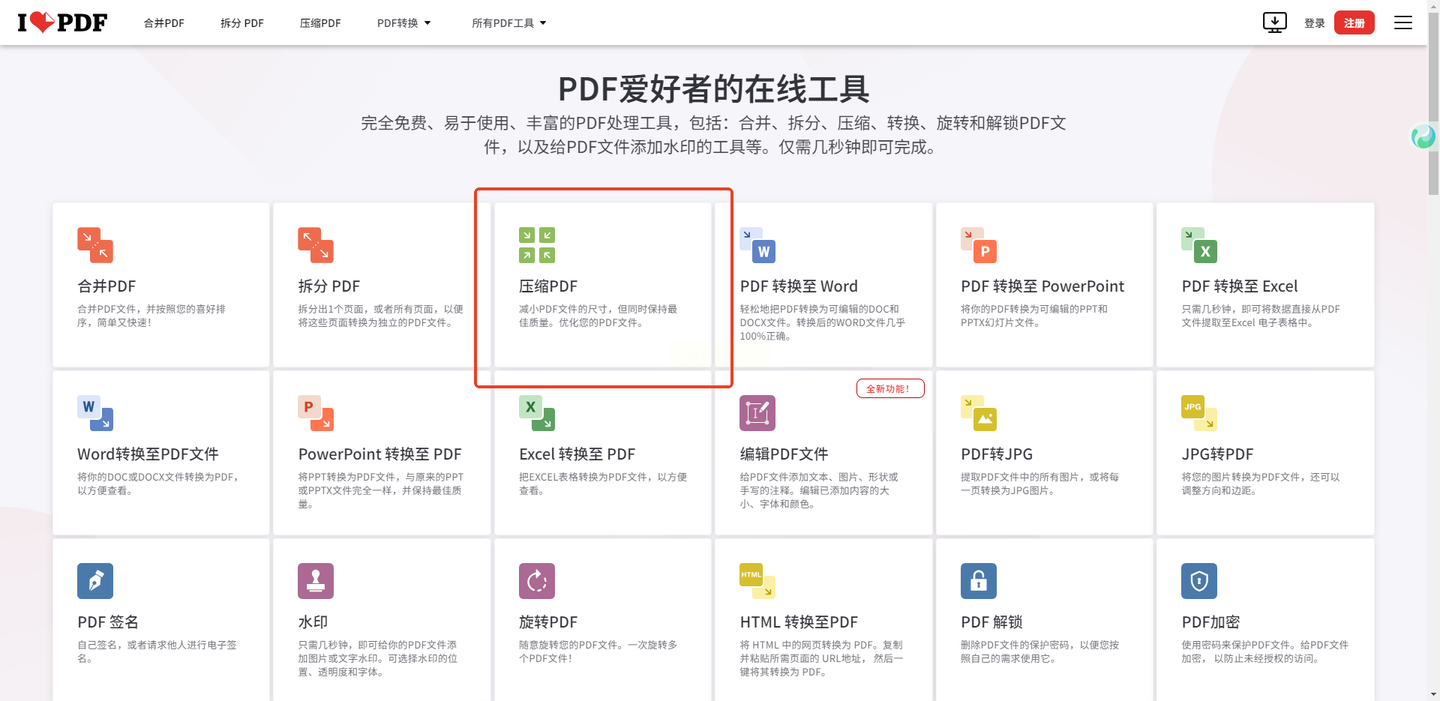
步骤一:在电脑上打开需要压缩的PDF文件,选择“打印”选项。
步骤二:在打印机列表中选择“Microsoft Print to PDF”虚拟打印机。
步骤三:点击“首选项”或“属性”,调整打印质量设置为“草稿”或“最低质量”。
步骤四:点击“打印”按钮,系统会生成一个新的PDF文件,体积通常比原文件小。
步骤一:访问Smallpdf网站,选择“压缩PDF”功能。
步骤二:上传需要处理的PDF文件,支持拖拽或从本地文件夹添加。
步骤三:网站自动进行压缩处理,无需手动设置参数。
步骤四:处理完成后,下载压缩后的文件到电脑。
常见问题解答
问:压缩PDF会影响文件质量吗?
答:会。压缩通常通过降低分辨率或删除冗余数据实现,可能会使图片变模糊或文字细节丢失。建议根据使用场景选择合适的压缩强度。
问:哪些因素决定PDF文件的大小?
答:主要因素包括嵌入的图片分辨率、字体数量、页面元素复杂度以及元数据。图片多的文件压缩空间更大。
问:压缩后的文件能恢复原状吗?
答:不能。压缩过程会永久删除部分数据,属于有损操作。建议压缩前备份原文件。
问:为什么有些工具需要会员才能使用?
答:部分高级功能如批量处理、高质量压缩等涉及服务器资源,需要付费支持。免费版本通常有次数或文件大小限制。
通过以上介绍,相信大家对PDF压缩有了更全面的了解,每种方法都有其适用场景。专业软件功能丰富,适合频繁处理文件的用户;在线工具操作简单,适合偶尔使用的场景;系统自带功能则无需安装额外软件,最为方便。关键在于根据自身需求选择合适的方法,平衡文件大小和质量的关系。建议在正式使用前,先用备份文件测试效果,避免重要文档受损。随着技术发展,PDF压缩工具也在不断优化,未来可能会有更智能的解决方案。希望本文能帮助大家高效管理电子文档,让办公变得更轻松。如果你有更好的压缩技巧,欢迎分享交流,共同提升工作效率。
如果想要深入了解我们的产品,请到 汇帮科技官网 中了解更多产品信息!
没有找到您需要的答案?
不着急,我们有专业的在线客服为您解答!

请扫描客服二维码